Criar vídeos é a febre do momento. Tá todo mundo postando vídeos uns mais criativos que os outros. Assistir vídeos em redes sociais é a atividade preferida de milhares de pessoas que usam a internet. É possível ensinar com vídeos, fazer humor, contar histórias, atrair clientes e impulsionar sua página. Editar vídeos é a linguagem mais popular da atualidade.
Quem está chegando agora ao universo das edições de vídeos, já deve ter se deparado com uma série de artigos e conteúdos falando sobre editores de vídeos. De fato, existem muitas opções no mercado e o número dessa lista não para de crescer. Cada vez mais empresas entendem que o futuro será audiovisual e investir na criação de vídeos é de primeira ordem.
Um aplicativo muito usado por jovens e adultos de várias idades é o CapCut. Desenvolvido pelos mesmos criadores do TikTok, uma das redes sociais que revolucionou como as pessoas consomem conteúdo na internet, o CapCut é muito é muito funcional. Com ele é possível criar vídeos divertidos, fazer postagens engraçadas e atrair likes para o seu perfil.
Importante ainda deixar claro que o CapCut é um programa desenvolvido para as pessoas mais modernas e, por isso, conta com versão apenas para celulares Android e iOS. Ainda não existe um CapCut no PC. Agora, isso não quer dizer que você não pode usar o CapCut no seu PC. É possível fazer o download do CapCut para sua máquina de PC.
Índice
-
Parte 1: Como fazer download do aplicativo CapCut no PC?
- Parte 2: Como criar seu vídeo no CapCut?
- Parte 3: Quais são recursos da CapCut?
- Parte 4: Alternativa do CapCut para PC
Parte 1: Como fazer download do aplicativo CapCut no PC?
Usando emuladores de aplicativos móveis. Sim, atualmente existem programas que emulam um celular dentro de um computador. Assim, você pode baixar aplicativos pelo seu computador e usá-los como se estivesse em um celular. Emuladores são usados para jogar jogos que estão disponíveis apenas em celulares, mas também para usar programas exclusivos de celulares.
Um desses emuladores é o BlueStacks, uma ferramenta gratuita e que pode ser baixada no site da empresa. Após a instalação do BlueStacks o usuário deve seguir um passo a passo bem específico para fazer o download do CapCut e começar a usar o programa no computador. Para facilitar sua vida, preparamos um mini tutorial de como baixar o CapCut para PC.
1. Instale o BlueStack
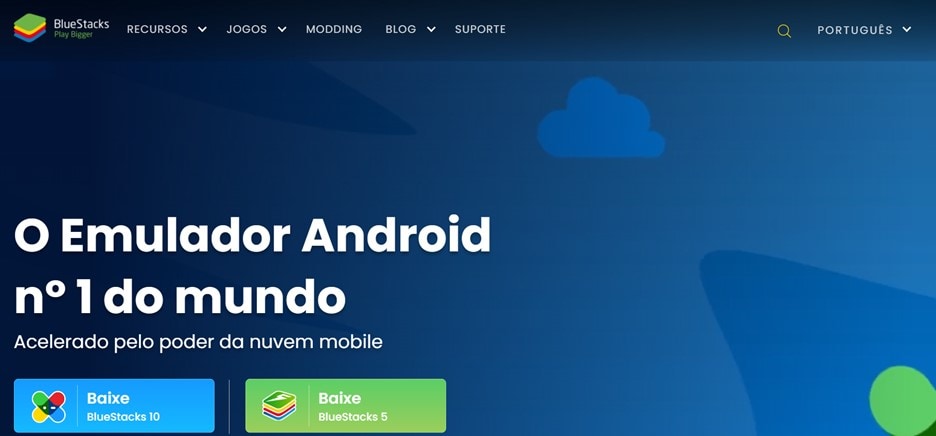
Um emulador Android usado por milhares de pessoas ao redor do planeta, o BlueStacks pode ser baixado com muita facilidade. Após entrar no site da empresa, basta clicar em uma das versões do BlueStacks que quer baixar para iniciar o download. A depender da sua conexão de internet, em instantes o programa vai estar instalado na sua máquina. Ai é só executar.
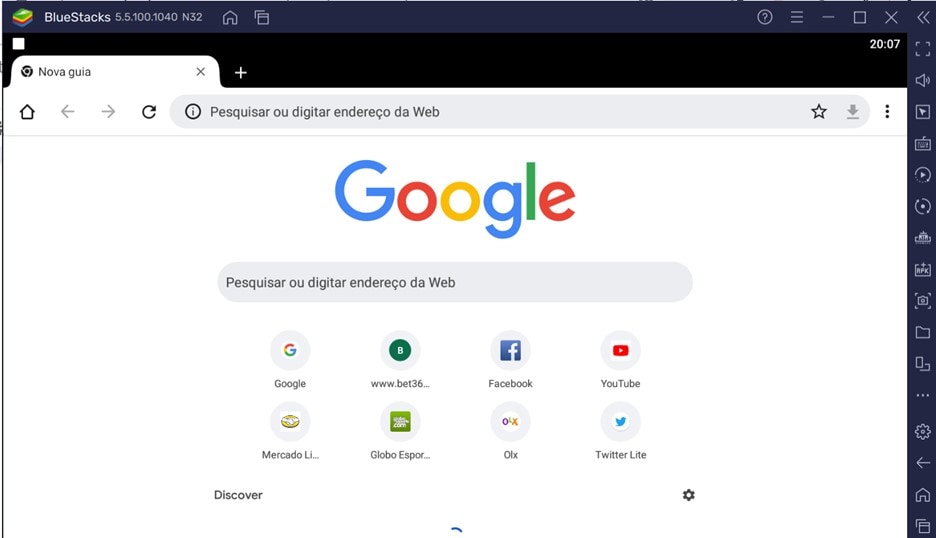
2. Baixa o CapCut na Play Store
Com o BlueStack aberto, você deve ir até o aplicativo do Google Chrome e executar o programa. A janela do browser mobile da Google irá aparecer na tela do BlueStacks. Pesquise pelo nome “CapCut”. Normalmente, ele será o primeiro da lista. Em todo caso, você também pode fazer o caminho direto pela Play Store do Google, e pesquisa pelo “CapCut”.

Veja que, apesar de estar no seu computador, você está acessando a página do Play Store como se estivesse em um celular Android. Uma vez selecionado o CapCut - Editor de Vídeos, clique em Instalar para iniciar o download e instalar o aplicativo na sua máquina PC. Lembre-se de verificar se o programa é da Bytedance e não um golpe que pode existir.
3. Execute o CapCut
Uma vez instalado o CapCut no seu PC, você pode executar que o programa irá abrir em segundos. A tela inicial é similar a da imagem acima. Nela você encontra duas opções para escolher o vídeo. O primeiro é o Novo Projeto, opção para criar um projeto de vídeo do zero. Ao lado, a opção de ShortCut, para retomar projetos que você iniciou ou a câmera, para fazer um novo vídeo.
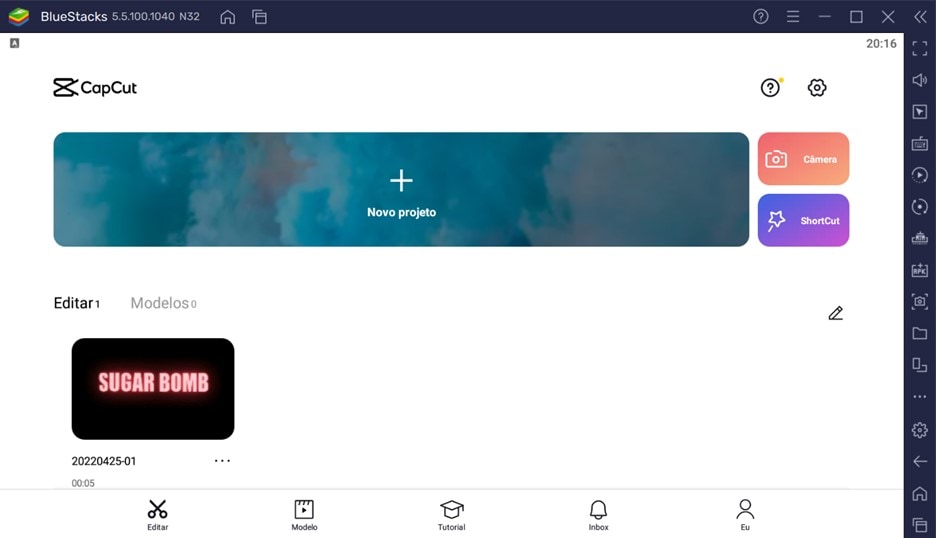
Como estamos falando de um emulador, ao clicar na opção da câmera a sua webcam vai ser ativada e uma imagem de você aparecerá na tela. Assim, você pode gravar vídeos para salvar no CapCut e iniciar posteriormente. A interface é simples e muito fácil de ser usada.
Modelo
Na barra inferior você pode encontrar opções de modelo para o seu vídeo, em uma biblioteca de vídeos de todos os usuários do CapCut. Lembre-se que o programa é dos mesmos criadores do TikTok, então, a comunidade da rede social também está presente em peso no CapCut.
Tutoriais
Na seção tutoriais você encontra uma série de vídeos explicando como utilizar as diferentes funções do CapuCut. São vídeos de como inserir legendas, como alterar a música, como aumentar o zoom, trocar as cores e muitas outras funções exclusivas do programa para deixar o seu vídeo ainda mais com a sua cara.
4. Informações básicas sobre Capcut
Inbox
Na seção inbox o usuário pode vincular sua conta do CapCut a conta do TikTok para acessar notificações e encontrar suas mensagens na rede social mais popular do momento. É uma grande facilidade para quem costuma usar o CapCut para compartilhar vídeos no TikTok, sem precisar abrir o aplicativo para saber o que está acontecendo na rede social.
Eu
Por fim, na última seção da barra de atividades do CapCut, a seção eu é dedicada também para os usuários que linkar suas contas com as contas do TikTok. Lá você vai encontrar informações do seu perfil e outros dados relativos que podem deixar a sua conta ainda mais atrativa no mundo do CapCut.
Parte 2: Como criar seu vídeo no CapCut?
Após escolher a opção de criar um vídeo, você deve selecionar o vídeo que quer editar e clicar em avançar no canto inferior direito da tela. Assim, você será redirecionado para uma tela igual a tela que está aparecendo logo abaixo. Nela estão todas as principais ferramentas de edição de vídeos da CapCut, as quais serão analisadas a seguir.
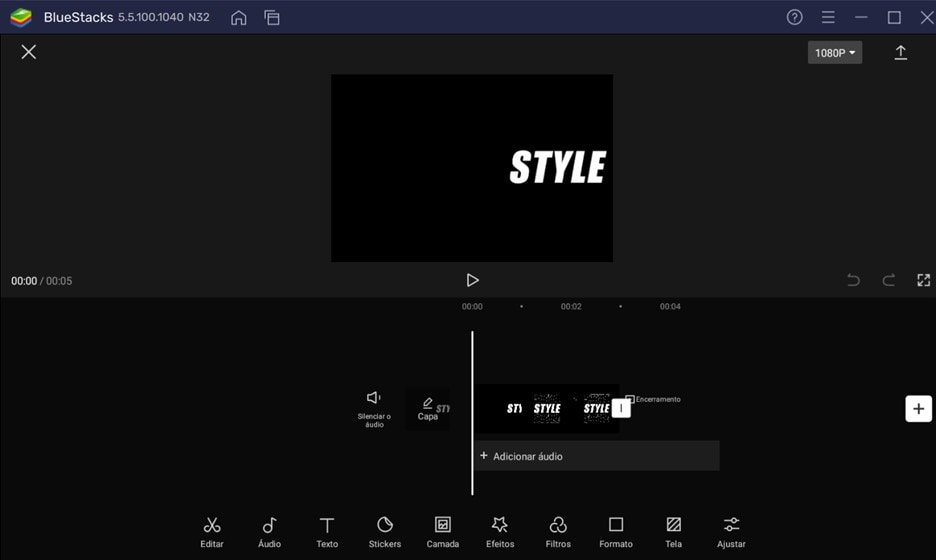
Uma vez concluída a edição do seu vídeo no CapCut, você só precisa clicar na seta para cima localizada na parte superior direita do programa para extrair seu vídeo para seu computador. Lembre-se de verificar a qualidade que quer extrair o vídeo antes de iniciar a extração. As resoluções disponíveis no CapCut são de 480p, 720p, 1080p e 4k. Além disso, as taxas por quadro, vão de 24 até 60. Quanto maior, melhor a qualidade.
Parte 3: Quais são recursos da CapCut?
Ao escolher o vídeo que quer editar, a tela de recurso estará disponível para ser utilizada como você quiser. Preparamos um breve resumo de cada um desses recursos para quem está com dúvida sobre como utilizar melhor o CapCut.
- Editar: como o próprio nome diz, é a seção dedicada a edição do vídeo. Nela o usuário encontra recursos de divisão do vídeo, colocação de áudio, remoção de fundo, além de outras funcionalidades de edição de vídeo.
- Áudio: ao clicar na ferramenta de áudio o usuário da CapCut encontra a possibilidade de enviar novos sons, efeitos, extrair os sons do vídeo ou até mesmo gravar um som próprio para vídeo.
- Texto: área dedicada aos textos para quem pretende criar vídeos com legendas e palavras.
- Sticker: uma febre no mundo das comunicações rápidas, os stickers (figurinhas que estão substituindo os emojis) também podem ser usados em seus vídeos com o CapCut.
- Camada: efeito para quem pretende adicionar uma camada extra ao vídeo.
- Efeito: biblioteca de efeitos para deixar o seu vídeo com uma cara original.
- Filtros: similares aos efeitos, mas alteram apenas a cor ou qualidade do vídeo.
- Formato: tipo de formato do seu vídeo, se 9:16, 16:9, 1:1, entre outros.
- Tela: ajustes voltados para a tela em que será exibido o vídeo.
- Ajuste: opção de ajustes finais do seu vídeo para deixar ele ainda mais interessante.
Essas são as centrais de recursos do CapCut que você terá disponível para editar vídeos como seu PC através do emulador. Elas são essenciais para quem gosta de criar vídeos para redes sociais e cada uma delas é composta por uma infinidade de outros recursos. Veja como usar CapCut aqui.
Parte 4: Alternativa do CapCut para PC
Se você não gostou da ideia de ter que fazer um download de um emulador para poder usar o CapCut no seu PC, existem outras alternativas que podem ser usadas para editar seu vídeo ou criar peças de audiovisual interessantes que engajem ainda mais o seu público. Uma dessas opções é o Filmora, um editor de vídeos completos, com recursos exclusivos e muito original.
Wondershare Filmora é um editor de vídeo poderoso e fácil para usar. Você pode baixar e experimentar o Filmora gratuitamente através dos seguintes links:
Oueditor de vídeo FilmoraGopara dispositivos móveis.
Para ter acesso ao Filmora, o usuário precisa fazer o download e concordar com os termos e condições. No Filmora, o usuário irá encontrar uma biblioteca rica de recursos e efeitos para seus vídeos. Além disso, há uma série de funções para cortar, filtrar e legendar seu vídeo. Tudo isso pode ser feito de forma gratuita, sem necessidade de pagar nada.
Baixe agora o Filmora para saber mais sobre como editar vídeos igual a um editor profissional. Tudo o que você precisa para criar os vídeos mais divertidos estão no Filmora da Wondershare grátis e sem precisar despender nenhum recurso por isso. Comece sua jornada no mundo de edição de vídeos ou suba um degrau no patamar de editores com o Filmora.

 Download Seguro
Download Seguro